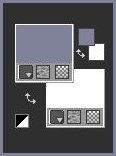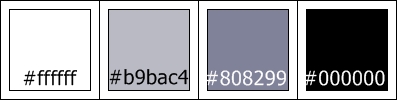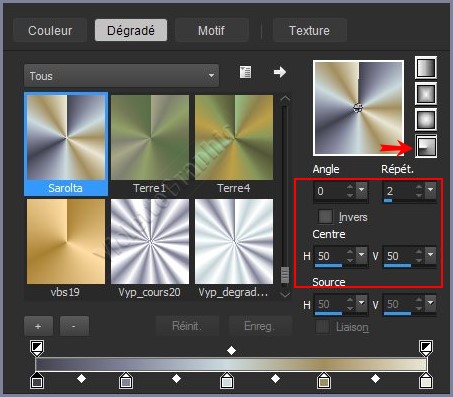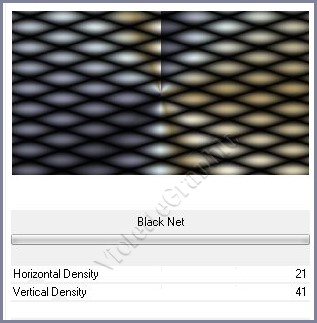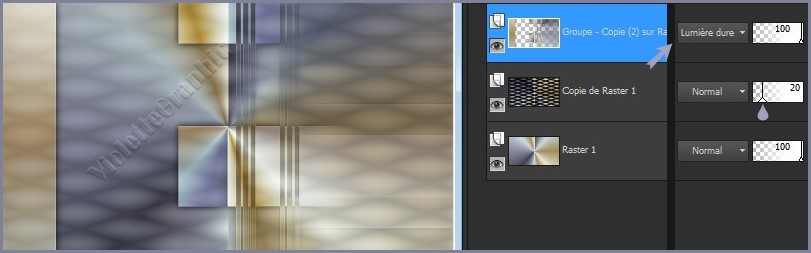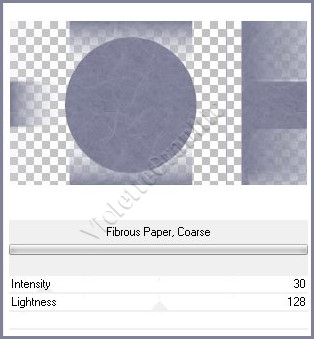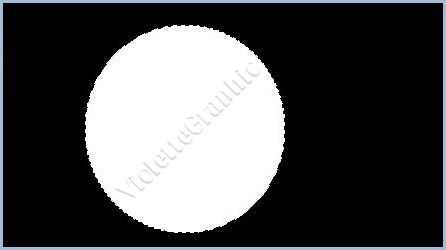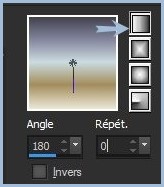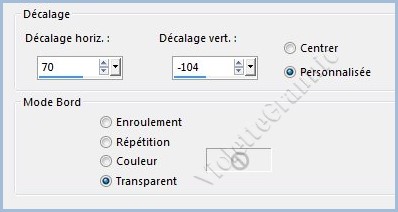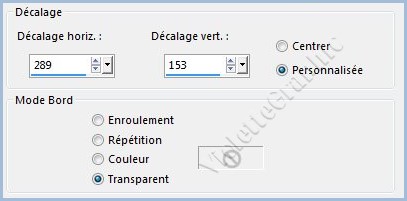|
Les Tutoriels Traduits de Ildikoavec son aimable autorisation ***
Merci beaucoup à Ildikode m'avoir donné l'exclusivité de la traduction française de ses tutoriels***
*** Ces traductions
m'appartiennent Les tutoriels sont la propriété de leurs auteurs
*** Sarolta vous trouverez l'original de ce tutoriel ICI *** Ce tutoriel a été réalisé dans PSP X7 mais peut être effectué dans les autres versions PSP Ces traductions m'appartiennent Il est strictement interdit de les copier ou de les distribuer sur le Net *** Pour faire ce tutoriel vous aurez besoin :
Sarolta.PspGradient Ildiko_Design@Sarolta_Mask_1 *** Ildiko_Design@Sarolta_Mask_2 Ildiko_Design@Sarolta_Mask_3 *** Ildiko_Design@Sarolta_Mask_4 Ildiko_Design@Sarolta_Women *** Ildiko_Design@Sarolta_Deco_1 Ildiko_Design@Sarolta_Deco_2 *** Ildiko_Design@Sarolta_Deco_3 Ildiko_Design@Sarolta_Deco_4 *** Ildiko_Design@Sarolta_Color
*** Filtres : ICI
Filters Unlimited 2 : Special Effects 1 : Black Net Paper Textures : Fibrous Paper, Coarse
*** *** Les tubes sont offerts à usage personnel Vous n'avez pas la permission de placer ces tubes sur un autre site sans la permission du créateur ***
*** ** Ouvrir les tubes , les dupliquer et fermer les originauxVous pouvez utiliser vos autres couleurs ** Placer en premier-plan la couleur #808299 et en arrière-plan la couleur #ffffff
**Palette de couleurs: #ffffff ... #b9bac4 ... #808299 ... #000000
***
1 - Ouvrir une image transparente de 900 x 500 pixels Remplir de dégradé Sarolta configuré ainsi:
**Calques/Dupliquer 2 fois activer le calque du centre:
**Effets/Unlimited 2 / Special Effects 1 : Black Net réglages suivants :
**Image/Miroir/Miroir vertical Opacité à 20% **activer le calque supérieur
2 - Image/Miroir/Miroir vertical Image/Miroir/Miroir horizontal
**Activer le masque Ildiko_Design@Sarolta _Mask _1.jpg Calques/Nouveau calque de masque/à partir d'une image/Ajout d'un masque à partir d'une image sélectionner le masque Ildiko_Design@Sarolta _Mask _1.jpg
**cocher luminance d'origine clic droit sur le calque groupe /Fusionner le groupe Réglages/Netteté/Netteté Effets/Effets 3D/Ombre Portée : 0/0/55/20/couleur #000000Mode de Fusion: Lumière Dure Opacité: 100%
3 - Calques/Nouveau calque Remplir de couleur #808299
**Activer le masque Ildiko_Design@Sarolta _Mask _2.jpg Calques/Nouveau calque de masque/à partir d'une image/Ajout d'un masque à partir d'une image sélectionner le masque Ildiko_Design@Sarolta _Mask _2.jpg
**cocher luminance d'origine clic droit sur le calque groupe /Fusionner le groupe
**Effets/Unlimited / Paper Textures / Fibrous Paper, Coarse réglages suivants :
**Effets/Effets 3D/Ombre Portée : 0/0/55/20/couleur #000000
4 - Ouvrir le masque Ildiko_Design@Sarolta _Mask _3.jpg Sélectionner le centre du cercle avec la baguette magique
**Sélection/Charger/Enregistrer une sélection/Enregistrer sur un canal Alpha Enregistrer la sélection #1
**Activer votre travail Sélection/Charger/Enregistrer une sélection/charger à partir Canal Alpha Charger la sélection #1
**Remplir de couleur #808299 Sélection/Modifier/Sélectionner les bords de la sélection réglages suivants :
**Remplir de dégradé Sarolta.PspGradient linéaire angle: 180°/Répétition: 0/Inverser non coché
Sélection/Ne rien sélectionner **Effets/Effets 3D/Ombre Portée : 0/0/55/20/couleur #000000
5 - Calques/Nouveau calque Sélection/Charger/Enregistrer une sélection/charger à partir Canal Alpha Charger la sélection #1
**Sélection/modifier/Contracter de 10 pixels
** Ouvrir le tube Ildiko_Design@Madeline_Nature_1Edition/Copier/Edition/Coller dans la sélection Sélection/Ne rien sélectionner
6 - Calques/Nouveau calque Remplir e couleur #ffffff
**Activer le masque Ildiko_Design@Sarolta _Mask _4.jpg Calques/Nouveau calque de masque/à partir d'une image/Ajout d'un masque à partir d'une image sélectionner le masque Ildiko_Design@Sarolta _Mask _4.jpg
**cocher luminance d'origine clic droit sur le calque groupe /Fusionner le groupe
**Activer l'outil gomme configuré ainsi:
Nettoyer le visage
7 - Ouvrir le tube Ildiko_Design@Sarolta_Deco_1Edition/Copier/Edition/Coller comme nouveau calque
**Effets/Effets d'image/Décalage
8 - Ouvrir le tube Ildiko_Design@Sarolta_Deco_2Edition/Copier/Edition/Coller comme nouveau calque
**Effets/Effets d'image/Décalage
**Effets/Effets 3D/Ombre Portée : 0/0/55/20/couleur #000000
9 - Ouvrir le tube Ildiko_Design@Sarolta_Deco_3Edition/Copier/Edition/Coller comme nouveau calque
10 - Ouvrir le tube Ildiko_Design@Sarolta_Deco_4Edition/Copier/Edition/Coller comme nouveau calque
**Effets/Effets d'image/Décalage
Opacité à 75% **Calques/Fusionner tout
11 - Image/Ajouter des bordures : 1 pixel couleur #808299 *Image/Ajouter des bordures : 1 pixel couleur #b9bac4*Image/Ajouter des bordures : 1 pixel couleur #808299*Image/Ajouter des bordures : 6 pixels couleur #b9bac4 *Image/Ajouter des bordures : 1 pixel couleur #808299*Image/Ajouter des bordures : 30 pixels couleur #b9bac4
12 - Placer votre signature**Calques/Fusionner tout ** Exporter en JPEG Optimisé
***
Une autre version:
***
*** Juillet 2015 *** Ces traductions
m'appartiennent Les tutoriels sont la propriété de leurs auteurs ***
|